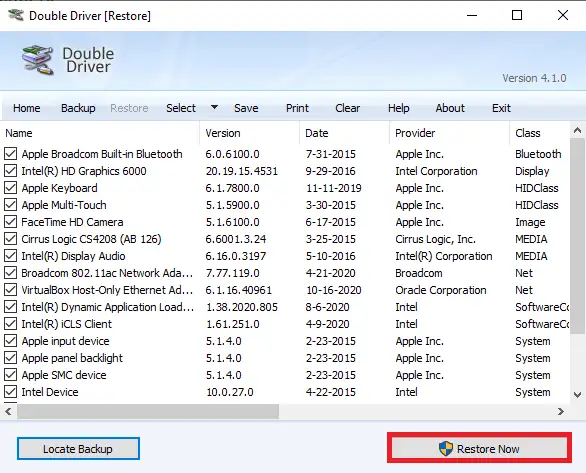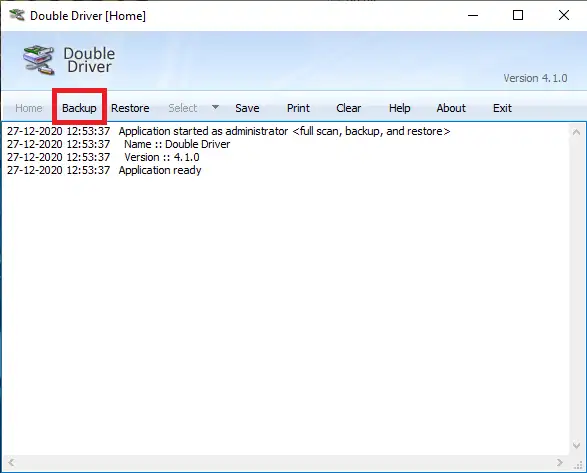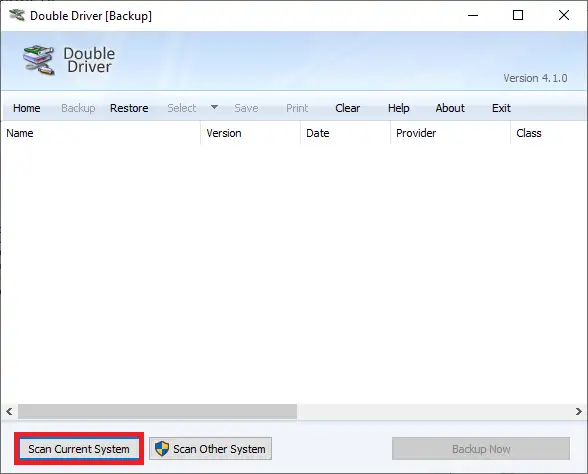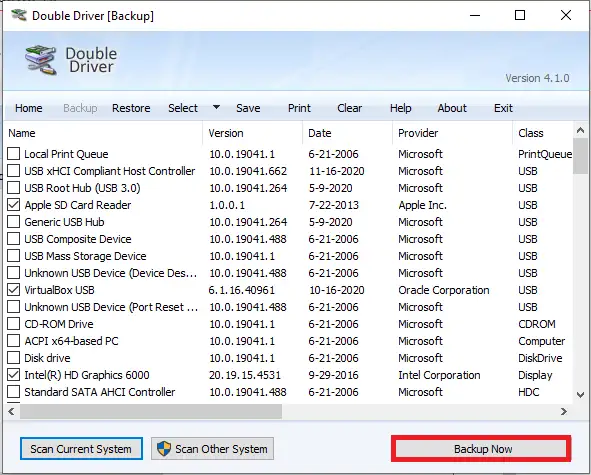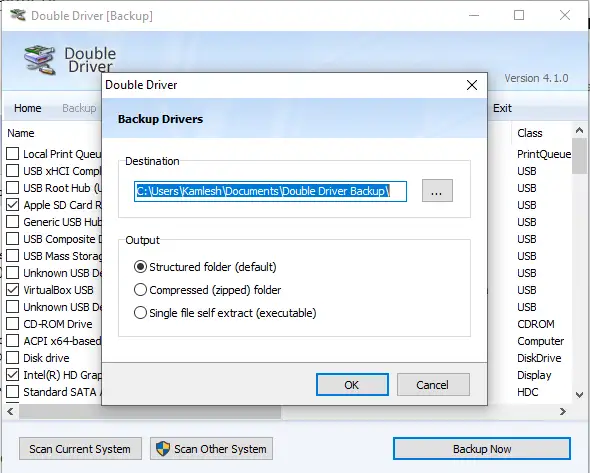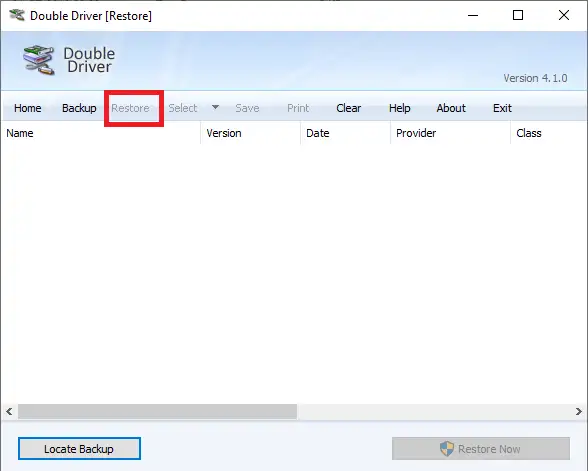ໄດເວີຄອມພິວເຕີຫຼືໄດເວີແມ່ນສ່ວນຫນຶ່ງທີ່ສໍາຄັນຂອງທຸກລະບົບປະຕິບັດການ. ທຸກໆອົງປະກອບຂອງຄອມພິວເຕີ ຫຼືແລັບທັອບບໍ່ເຮັດວຽກເວັ້ນເສຍແຕ່ວ່າພວກມັນມີໄດເວີທີ່ເໝາະສົມຕິດຕັ້ງ. ມີຊອບແວຟຣີຈໍານວນຫນ້ອຍທີ່ມີຢູ່ອອນໄລນ໌ເພື່ອສໍາຮອງຂໍ້ມູນແລະການຟື້ນຟູໄດເວີໃນອຸປະກອນ Windows 10; Double Driver ແມ່ນຫນຶ່ງໃນນັ້ນ. ຄົນຂັບຄູ່ ມັນເປັນເຄື່ອງມືທີ່ບໍ່ເສຍຄ່າແລະມີປະສິດທິພາບສໍາລັບການສໍາຮອງຂໍ້ມູນແລະການຟື້ນຟູໄດເວີ Windows. ໃນຂະນະທີ່ Windows ໃຫ້ Plug and Play, ທ່ານອາດຈະຕ້ອງການສໍາຮອງຂໍ້ມູນບາງໄດເວີທີ່ຕິດຕັ້ງຂອງທ່ານສໍາລັບໄພພິບັດຖ້າທ່ານບໍ່ມີ CD ໄດເວີທີ່ມາພ້ອມກັບຄອມພິວເຕີຂອງທ່ານຫຼືບໍ່ມີຢູ່ໃນອອນໄລນ໌.
ໄດຣຟ໌ແມ່ນບັນດາໂຄງການທີ່ຄວບຄຸມວຽກງານພື້ນຖານຂອງການສື່ສານລະຫວ່າງທ່ານກັບຄອມພິວເຕີຂອງທ່ານ.
Dual Driver Check and Update PC Drivers Windows 10
ເມື່ອຄອມພິວເຕີຂອງທ່ານຖືກສະແກນດ້ວຍ Double Driver, ມັນຈະວິເຄາະ ແລະລາຍຊື່ໄດເວີທີ່ສຳຄັນທີ່ສຸດເຊັ່ນ: ລຸ້ນ, ວັນທີ, ຜູ້ໃຫ້ບໍລິການ, ແລະອື່ນໆ ແລະຍັງສະເໜີໃຫ້ທ່ານອັບເດດເປັນເວີຊັນຫຼ້າສຸດ. ທຸກໄດເວີທີ່ພົບເຫັນສາມາດຖືກຄັດລອກໄດ້ຢ່າງງ່າຍດາຍແລະຕໍ່ມາຟື້ນຟູໃນຄັ້ງດຽວ.
ຄຸນນະສົມບັດຂອງ Backup Driver
- ບັນທຶກ, ບັນທຶກ, ແລະພິມລາຍລະອຽດໄດເວີ.
- ໄດເວີສໍາຮອງຈາກ Windows ທີ່ຕິດຕັ້ງ
- ໄດເວີການສໍາຮອງ Windows ທີ່ບໍ່ແມ່ນສົດ / ບໍ່ແມ່ນການແນະນໍາ
- ໄດເວີສໍາຮອງສໍາລັບໂຟນເດີທີ່ມີໂຄງສ້າງ, ໂຟເດີທີ່ຖືກບີບອັດແລະຄວາມສາມາດໃນການສະກັດເອົາດ້ວຍຕົນເອງ
- ຟື້ນຟູໄດເວີຈາກການສໍາຮອງຂໍ້ມູນທີ່ຜ່ານມາ
- ມີໃຫ້ຢູ່ໃນແອັບ GUI ແລະ CLI
- Portable (ບໍ່ຈໍາເປັນຕ້ອງຕິດຕັ້ງ)
- ເຮັດວຽກກັບ Microsoft Windows XP / Vista / 7/8/10 (32-bit ຫຼື 64-bit)
ໄດເວີສໍາຮອງກັບໄດເວີສໍາລັບການຟຣີ
ຄລິກປຸ່ມ ສະແກນລະບົບປະຈຸບັນ ລາຍຊື່ໄດເວີທັງໝົດທີ່ມີຢູ່ໃນຄອມພິວເຕີຂອງທ່ານ.
ເມື່ອການສະແກນສໍາເລັດ, ມັນຈະລາຍຊື່ອຸປະກອນທັງຫມົດທີ່ມີໄດເວີ. ທ່ານສາມາດເລືອກທັງຫມົດຫຼືຈໍານວນຫນ້ອຍທີ່ທ່ານຕ້ອງການທີ່ຈະສໍາຮອງຂໍ້ມູນ. ສຸດທ້າຍ, ໃຫ້ຄລິກໃສ່ປຸ່ມ ສໍາຮອງຂໍ້ມູນໃນປັດຈຸບັນ .
ຄົ້ນຫາສະຖານທີ່ບ່ອນທີ່ທ່ານຕ້ອງການບັນທຶກການສໍາຮອງຂໍ້ມູນຂອງໄດເວີ, ເລືອກປະເພດຜົນຜະລິດ, ແລະຄລິກໃສ່ "ປຸ່ມ" ຕົກລົງ" .
ມັນອາດຈະໃຊ້ເວລາສອງສາມນາທີຂຶ້ນກັບການເລືອກຄົນຂັບ.
ຟື້ນຟູການສໍາຮອງຂໍ້ມູນໄດເວີ
ເມື່ອທ່ານພ້ອມທີ່ຈະສໍາຮອງຂໍ້ມູນໄດເວີແລະທ່ານຕ້ອງຟື້ນຟູໄດເວີສໍາລັບເຫດຜົນໃດກໍ່ຕາມ, ນັບຕັ້ງແຕ່ທ່ານໄດ້ຟໍແມັດ PC ຂອງທ່ານຫຼືຍ້ອນວ່າຕົວລະບຸຮາດແວເຮັດວຽກບໍ່ຖືກຕ້ອງ, ປະຕິບັດຂັ້ນຕອນຕໍ່ໄປນີ້: -
ແລ່ນ Double Driver ແລະຄລິກ ການຟື້ນຕົວ ຈາກບັນຊີລາຍການ.
ໃຫ້ຄລິກໃສ່ປຸ່ມທີ່ມີຊື່ວ່າ "ເລືອກສະຖານທີ່ສໍາຮອງຂໍ້ມູນ." ຊອກຫາໂຟນເດີທີ່ທ່ານເກັບຮັກສາສໍາຮອງຂໍ້ມູນໄດເວີ.
ເມື່ອທ່ານເລືອກໂຟນເດີສໍາຮອງຂໍ້ມູນໄດເວີ, ໃຫ້ຄລິກໃສ່ປຸ່ມ " ຕົກລົງ" . ສຸດທ້າຍ, ໃຫ້ຄລິກໃສ່ປຸ່ມ ຟື້ນຟູດຽວນີ້ ເພື່ອຟື້ນຟູຄົນຂັບ.
ນັ້ນເອງ!!! ຕອນນີ້ໄດເວີ Double ຟຣີຄວນຟື້ນຟູໄດເວີໃນຄອມພິວເຕີຂອງທ່ານ, ແລະທຸກຢ່າງຄວນເລີ່ມເຮັດວຽກຄືເກົ່າ.
ດາວໂຫລດ Double Driver
ທ່ານສາມາດດາວໂຫລດເວີຊັນຫຼ້າສຸດຂອງ Double Driver ຈາກ الموقعالرسمي .